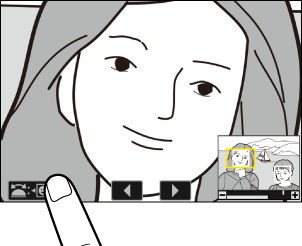Google Translate
TATO SLUŽBA MŮŽE OBSAHOVAT PŘEKLADY ZAJIŠTĚNÉ SLUŽBAMI GOOGLE. SPOLEČNOST GOOGLE ODMÍTÁ VEŠKERÉ ZÁRUKY VE VZTAHU K PŘEKLADŮM, A TO VÝSLOVNÉ NEBO PŘEDPOKLÁDANÉ, VČETNĚ JAKÝCHKOLI ZÁRUK NA PŘESNOST, SPOLEHLIVOST A VČETNĚ VEŠKERÝCH PŘEDPOKLÁDANÝCH ZÁRUK OBCHODOVATELNOSTI, VHODNOSTI PRO URČITÝ ÚČEL A NEPORUŠENÍ PRÁV.
Referenční příručky společnosti Nikon Corporation (níže, „Nikon“) byly přeloženy pro vaše pohodlí s využitím překladatelského softwaru využívajícího službu Google Translate. Bylo vynaloženo přiměřené úsilí, aby se dosáhlo přesných překladů, nicméně žádný automatický překlad není dokonalý, ani není určen k nahrazení překladatelů. Překlady jsou poskytovány jako služba uživatelům referenčních příruček Nikon a jsou poskytovány „tak jak jsou“. Na přesnost, spolehlivost nebo správnost jakýchkoli překladů z angličtiny do jiného jazyka není poskytována žádná záruka jakéhokoli druhu, ať již výslovná, nebo předpokládaná. Určitý obsah (obrázky, videa, flashové prezentace, atd.) nemusí být kvůli omezením překladatelského softwaru správně přeložen.
Oficiálním textem je anglická verze referenčních příruček. Jakékoli nesrovnalosti nebo rozdíly vzniklé překladem nejsou závazné a nemají žádný právní účinek na dodržování shody nebo za účelem vymahatelnosti. V případě jakýchkoli otázek vyvstalých s ohledem na přesnost informací obsažených v přeložených referenčních příručkách se podívejte na anglickou verzi příruček, která je oficiální verzí.
Zoom při přehrávání
Chcete-li přiblížit fotografii zobrazenou v režimu přehrávání jednotlivých snímků, stiskněte X nebo J nebo dvakrát rychle ťukněte na displej. Velké, střední a malé fotografie ve formátu [ FX (36×24) ] lze přiblížit na maximum přibližně 24×, 18× a 12×. Obličeje detekované během zoomu jsou označeny bílými okraji; otočením pomocného příkazového voliče zobrazíte další tváře.

Použití zoomu při přehrávání
| Úkon | Popis | |
|---|---|---|
| Přiblížit/oddálit |
|
|
| Zobrazit další oblasti obrázku | Pomocí multifunkčního voliče nebo gest klouzání zobrazte oblasti snímku, které nejsou vidět na monitoru. Chcete-li rychle procházet další oblasti snímku, podržte multifunkční volič stisknutý. | |
| Oříznout obrázek | Chcete-li snímek oříznout na oblast aktuálně viditelnou na monitoru, stiskněte i vyberte [ Rychlé oříznutí ]. | |
| Vyberte obličeje | Obličeje detekované během zoomu jsou v navigačním okně označeny bílými okraji. Otáčejte pomocným příkazovým voličem nebo klepněte na průvodce na obrazovce pro zobrazení dalších tváří.
|
|
| Prohlédněte si další obrázky | Otáčením hlavního příkazového voliče zobrazíte stejné místo na jiných fotografiích bez změny poměru zoomu (výběr videa zruší zoom). Klepnutím na ikonu e nebo f ve spodní části displeje si také můžete prohlédnout další fotografie. | |
| Chraňte snímky | Stisknutím tlačítka A ( g ) zapněte nebo vypněte ochranu aktuálního snímku ( 0 Ochrana snímků před vymazáním ). | |
| Návrat do režimu fotografování | Stiskněte tlačítko spouště do poloviny nebo stiskněte tlačítko K pro ukončení. | |
| Zobrazit nabídky | Stisknutím tlačítka G zobrazíte nabídky. | |